系统之家装机大师 V1.5.5.1336 官方版
系统之家装机大师是专为小白用户打造的装机工具,操作简单,适合32位和64位的电脑安装使用,支持备份或还原文件,也能通过系统之家装机大师,制作U盘启动盘,智能检测当前配置信息,选择最佳的安装方式,无广告,请大家放心使用。


时间:2021-10-07 21:46:19
发布者:admin
来源:当客下载站
WiFi共享大师如何实现手机远程控制电脑?最近有很多小伙伴在问WIFI共享大师要怎样才能实现手机远程控制电脑,今天小编就带给大家WIFI共享大师让手机控制电脑的具体操作步骤。
方法/步骤
1、我们需要先下载WiFi共享大师
2、打开运行这款软件。在主界面单击【手机控制】按钮。如下图所示。
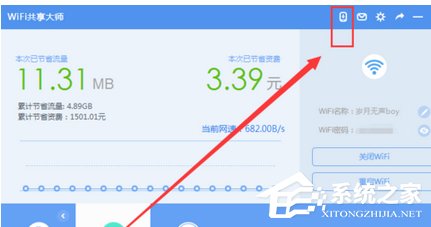
3、然后在弹出的窗口,用手机进行扫描二维码。如下图所示。

4、然后在手机上下载安装【远程控制大师】这款应用。
5、安装成功后,在手机上打开运行【远程控制大师】,然后点击【申请授权】按钮。如下图所示。

6、这时候在电脑上会弹出一个提醒窗口,单击【确定】按钮,进行授权。如下图所示。
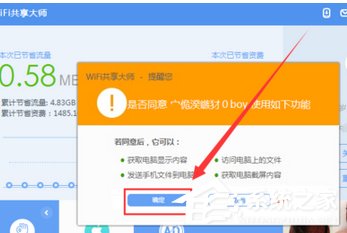
7、这样手机和电脑就连接成功了,就可以使用手机来控制电脑了。如下图所示。

8、在手机上点击右下角的【控制电脑】按钮,如下图所示。

9、最后我们在弹出的界面,就可以点击【遥控关机】按钮来关闭电脑,或者点击【抓屏幕】来获取当前电脑的屏幕,等等。而且即将还要推出控制摄像头的功能。如下图所示。

这就是WIFI共享大师让手机控制电脑的具体操作步骤啦,大家都学会了吗?还想了解更多的软件教程请关注系统之家。